Hướng dẫn sử dụng tính năng Quản lý Đối tác giao hàng
– Để thêm mới đối tác giao hàng, bạn chọn menu Đối tác giao hàng, kích + Đối tác giao hàng
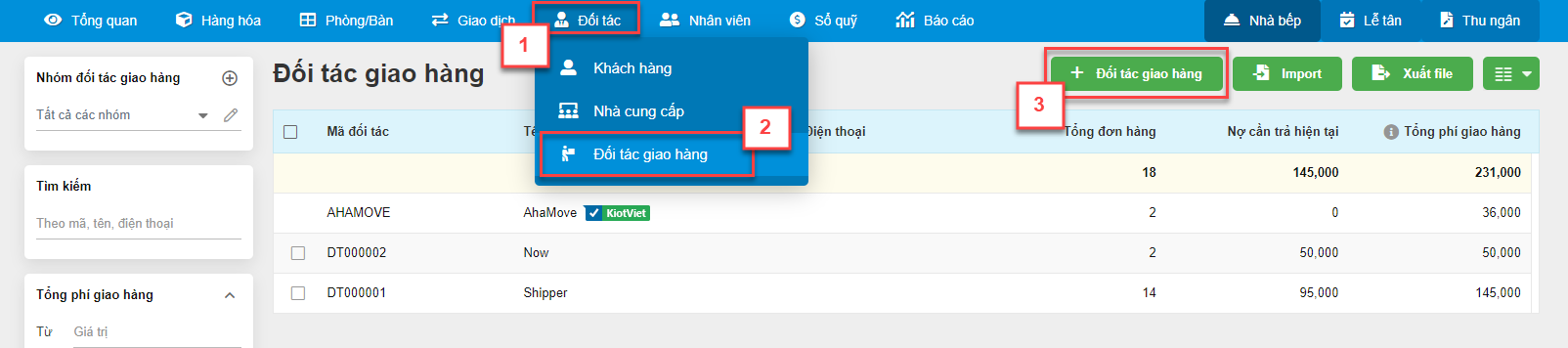
– Hệ thống sẽ hiển thị ra màn hình sau:
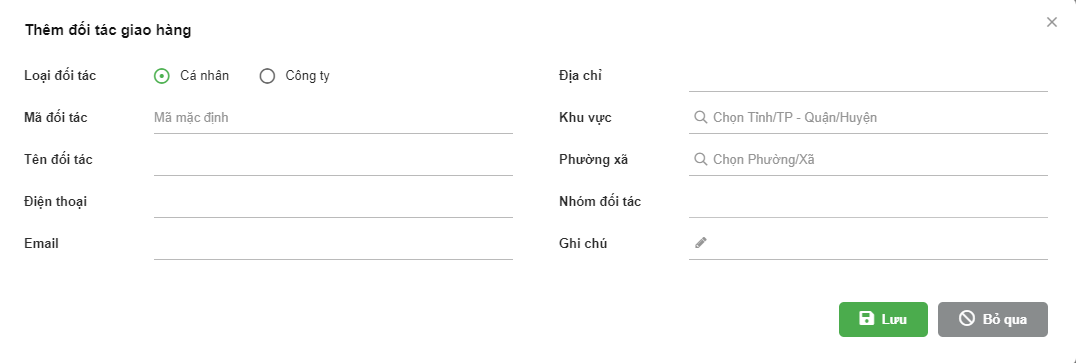
- Bạn nhập các thông tin đối tác giao hàng. Lưu ý: Tên đối tác là thông tin bắt buộc. Các thông tin còn lại có thể bỏ trống.
- Kích Lưu
– Lưu ý: Có thể thêm mới đối tác giao hàng khi giao hàng hoặc nhập danh sách đối tác giao hàng từ file Excel.
– Để thêm đối tác giao hàng trên đơn giao đi, bạn thao tác như sau:
- Trên pop-up đơn hàng, với Loại đơn hàng Giao đi (1), chọn dấu + cạnh ô Tìm đối tác giao hàng (2)
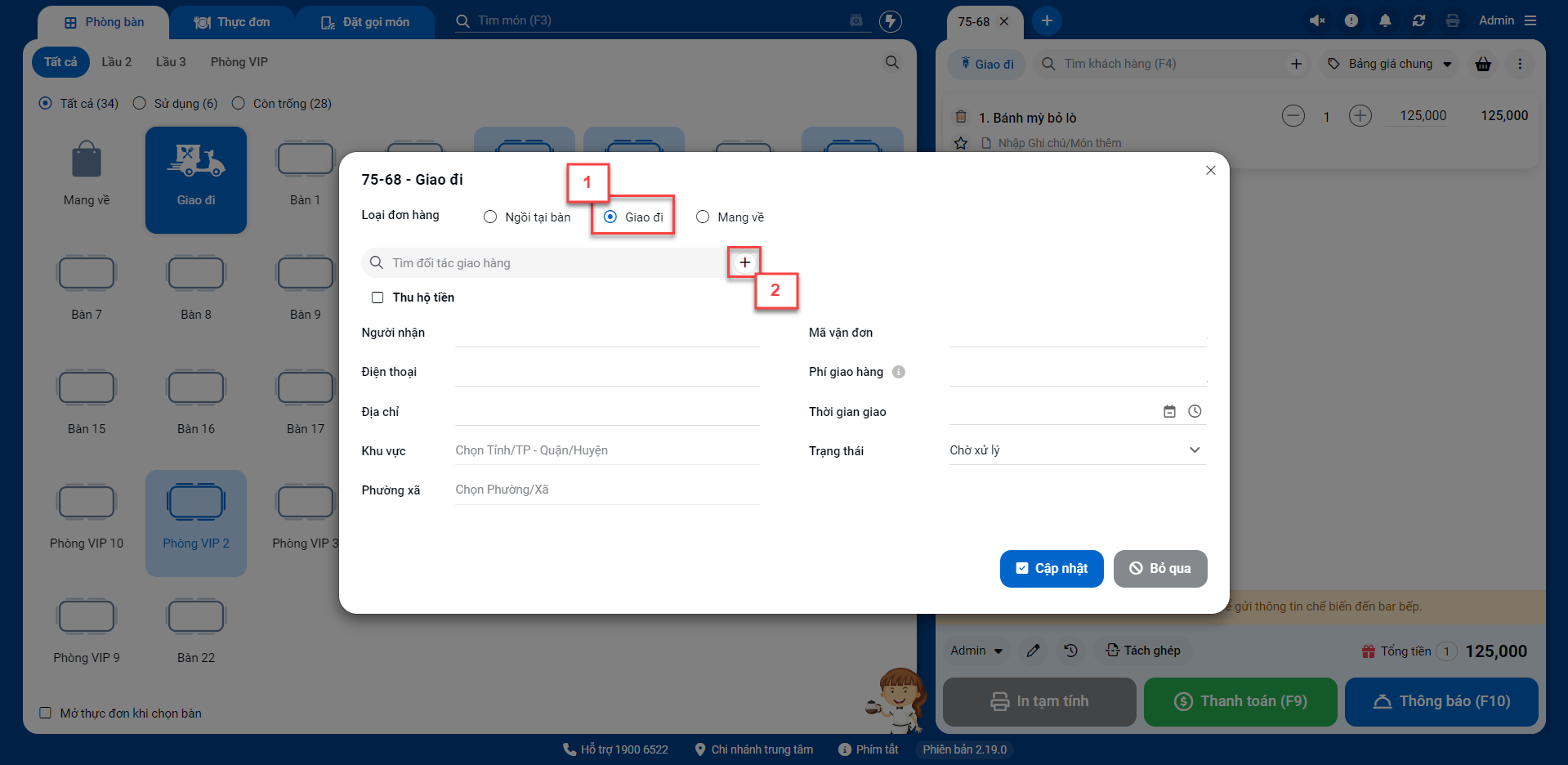
- Hệ thống sẽ hiển thị màn hình nhập thông tin đối tác giao hàng, các thao tác giống như khi thêm đối tác giao hàng ở bước trên.
– Để sửa thông tin đối tác giao hàng, bạn chọn menu Đối tác giao hàng, sau đó tìm kiếm và chọn Đối tác giao hàng cần sửa thông tin -> Kích Cập nhật
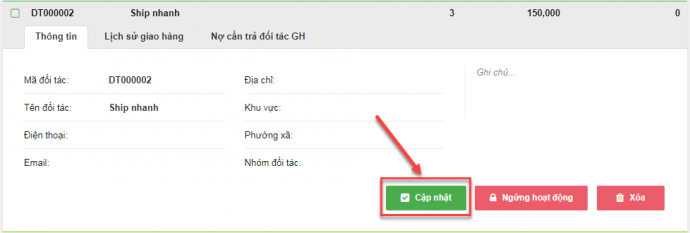
– Sau khi cập nhật thông tin, bạn kích Lưu.
– Để ngừng hoạt động của Đối tác giao hàng, bạn chọn menu Đối tác giao hàng, sau đó tìm kiếm và chọn Đối tác giao hàng cần ngừng hoạt động -> kích Ngừng hoạt động -> kích Đồng ý để xác nhận ngừng hoạt động đối tác giao hàng. Thông tin và giao dịch của đối tác này vẫn sẽ được giữ.
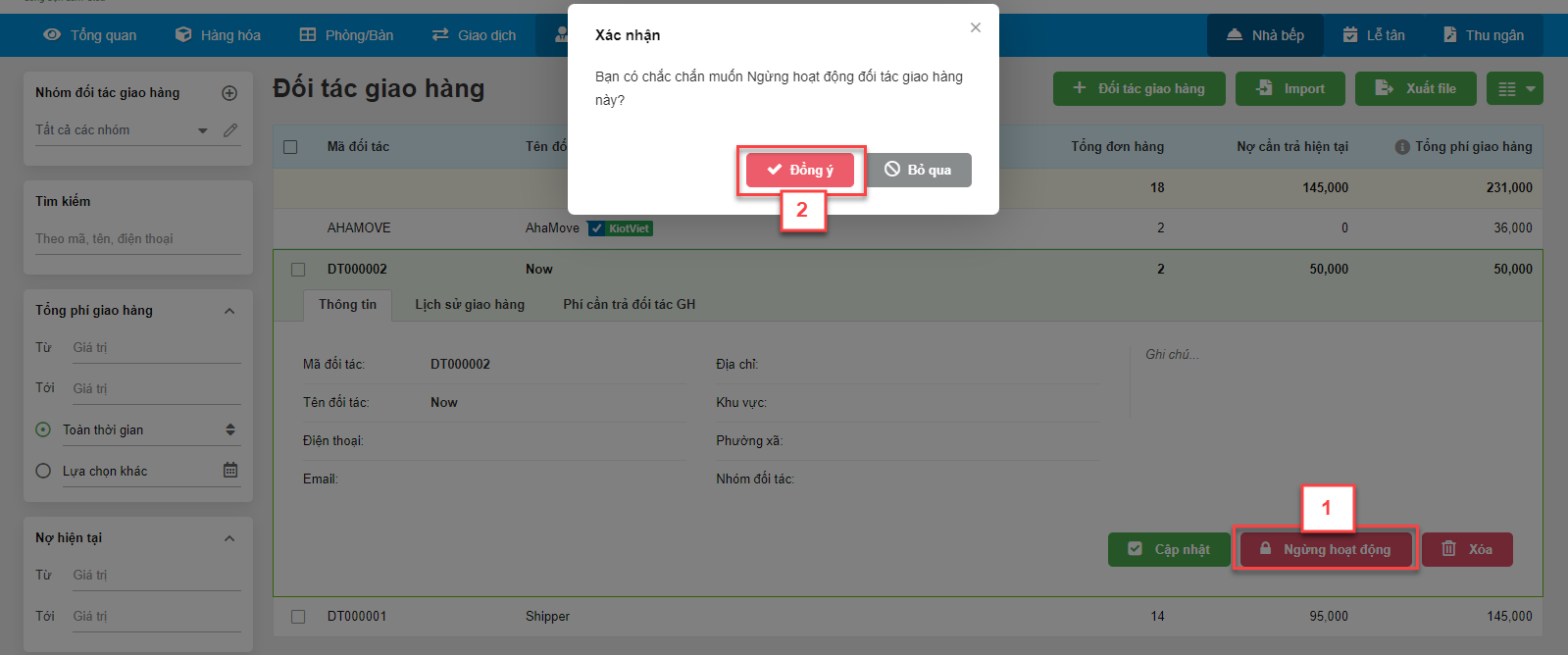
– Để đối tác giao hàng giao dịch trở lại, bạn kích Cho phép hoạt động
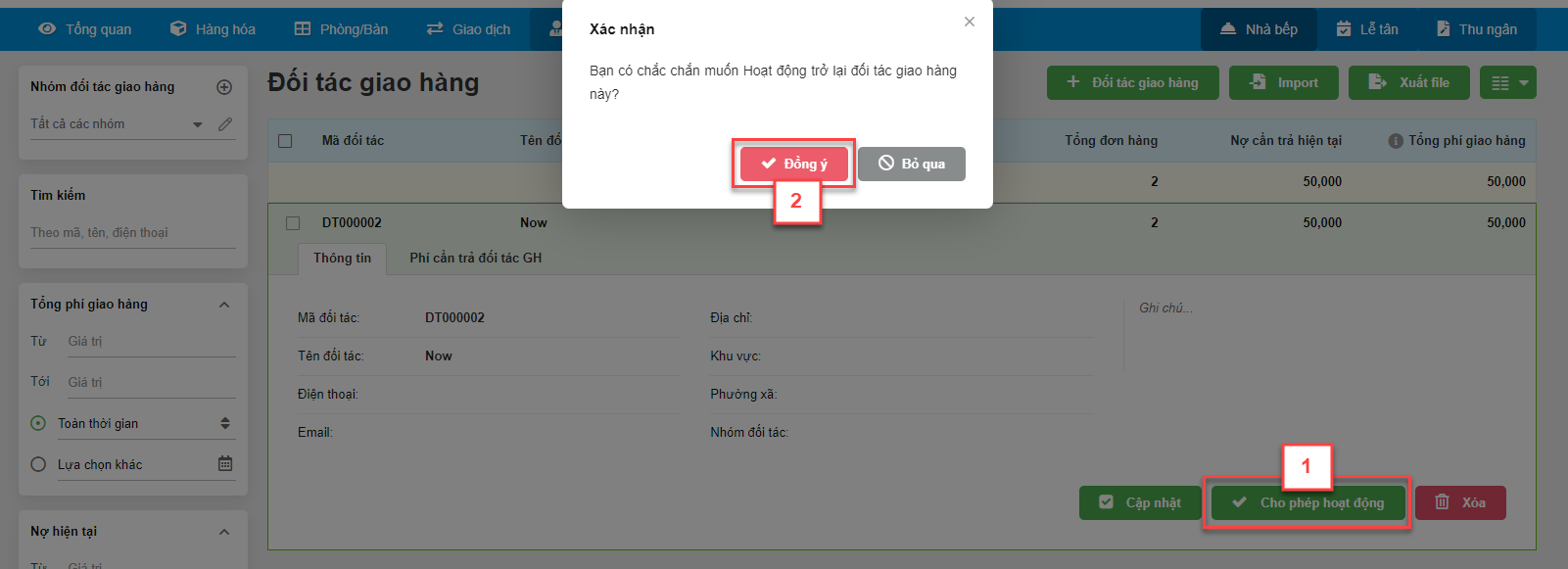
– Để xóa thông tin nhà cung cấp, bạn chọn menu Đối tác giao hàng, sau đó tìm kiếm và chọn Đối tác giao hàng cần xóa -> kích Xóa -> kích Đồng ý để xác nhận xóa thông tin đối tác giao hàng.
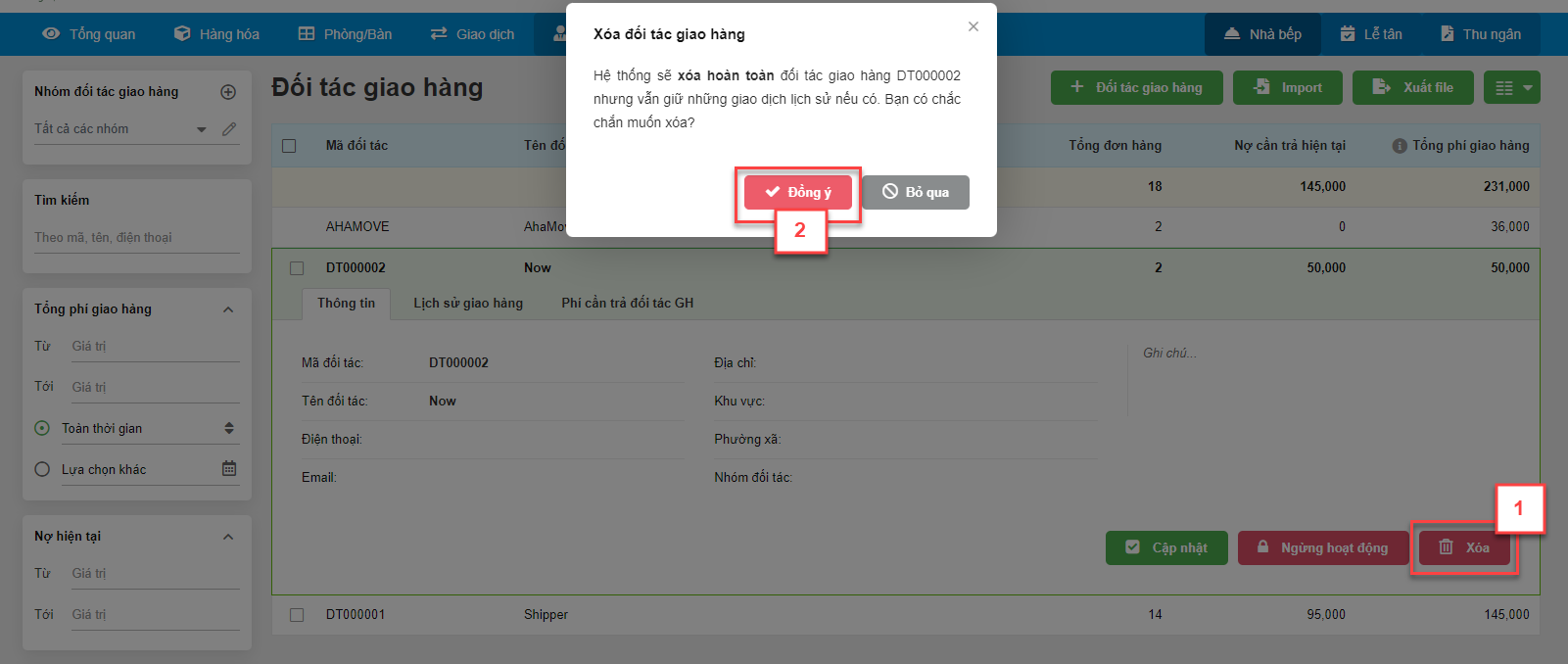
– Hệ thống sẽ xóa hoàn toàn đối tác giao hàng nhưng vẫn giữ những giao dịch lịch sử nếu có. Những đối tác giao hàng đã xóa khi xem lại các giao dịch sẽ có thêm hậu tố {DEL} sau tên đối tác giao hàng.
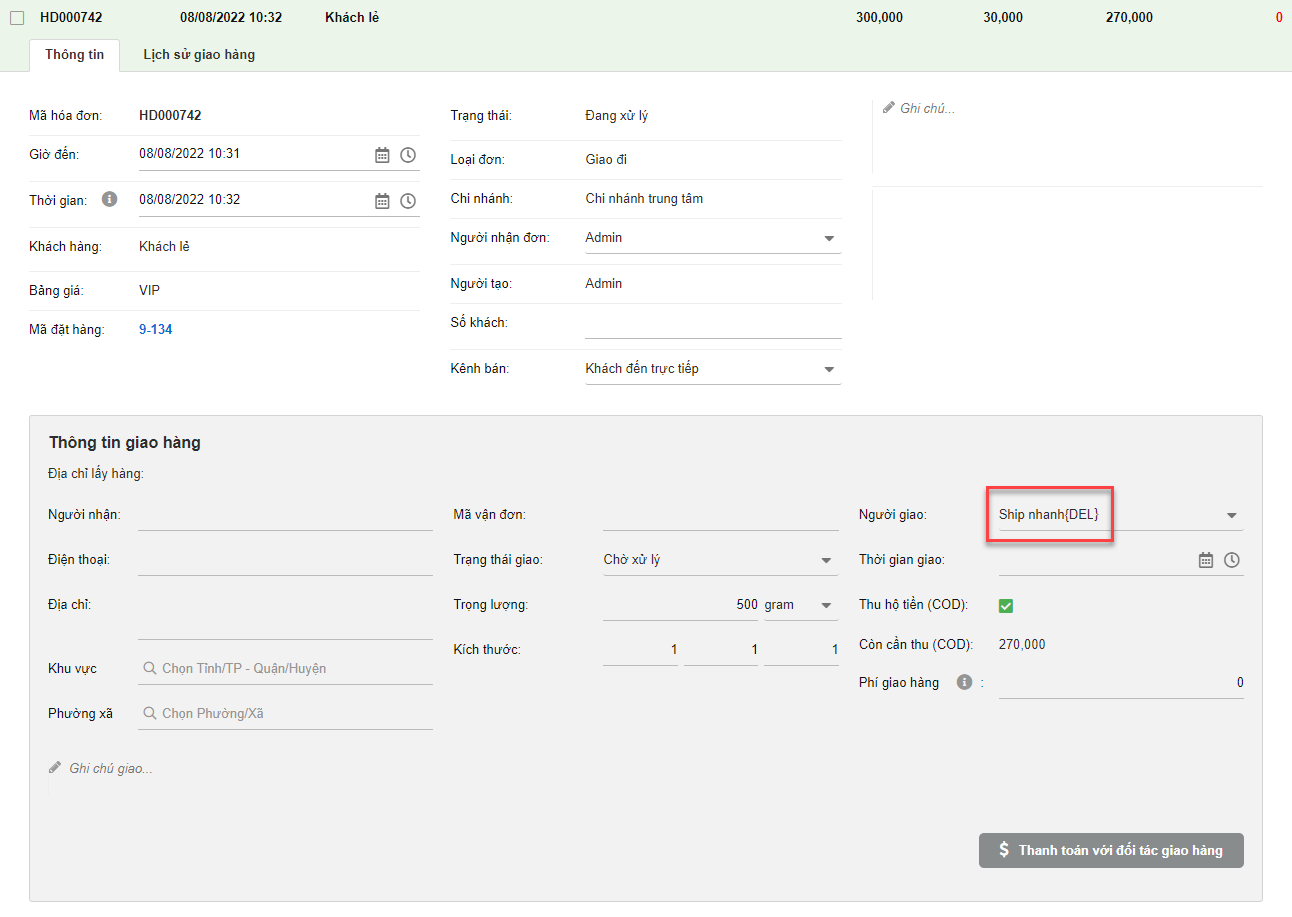
– Để xem lịch sử giao hàng, bạn tìm kiếm và chọn đối tác giao hàng -> chọn Lịch sử giao hàng, hệ thống sẽ hiển thị ra danh sách các phiếu giao hàng cũng như chi tiết của từng phiếu giao hàng.
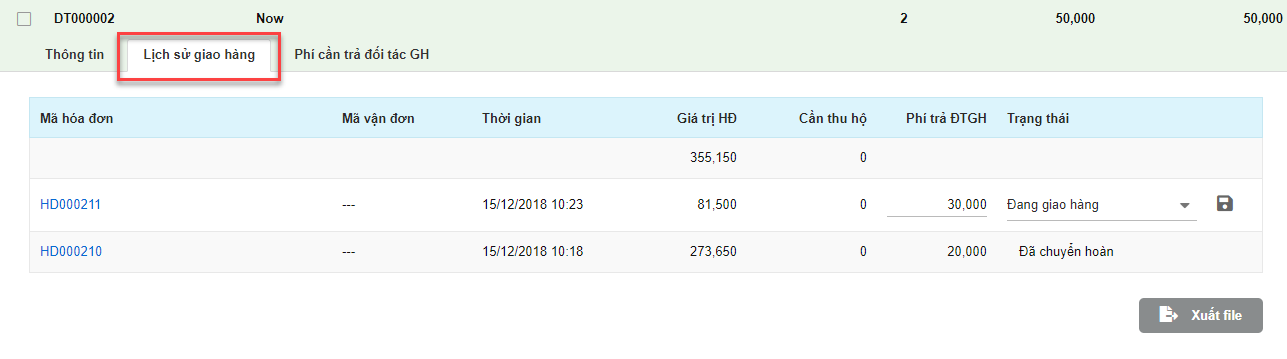
– Để xuất lịch sử giao hàng của đối tác giao hàng ra file excel, bạn kích Xuất file
– Trên tab Lịch sử giao hàng (1) -> bạn kích chọn (2) để Cập nhập trạng thái giao hàng -> kích ![]() để Lưu Trạng thái giao hàng
để Lưu Trạng thái giao hàng
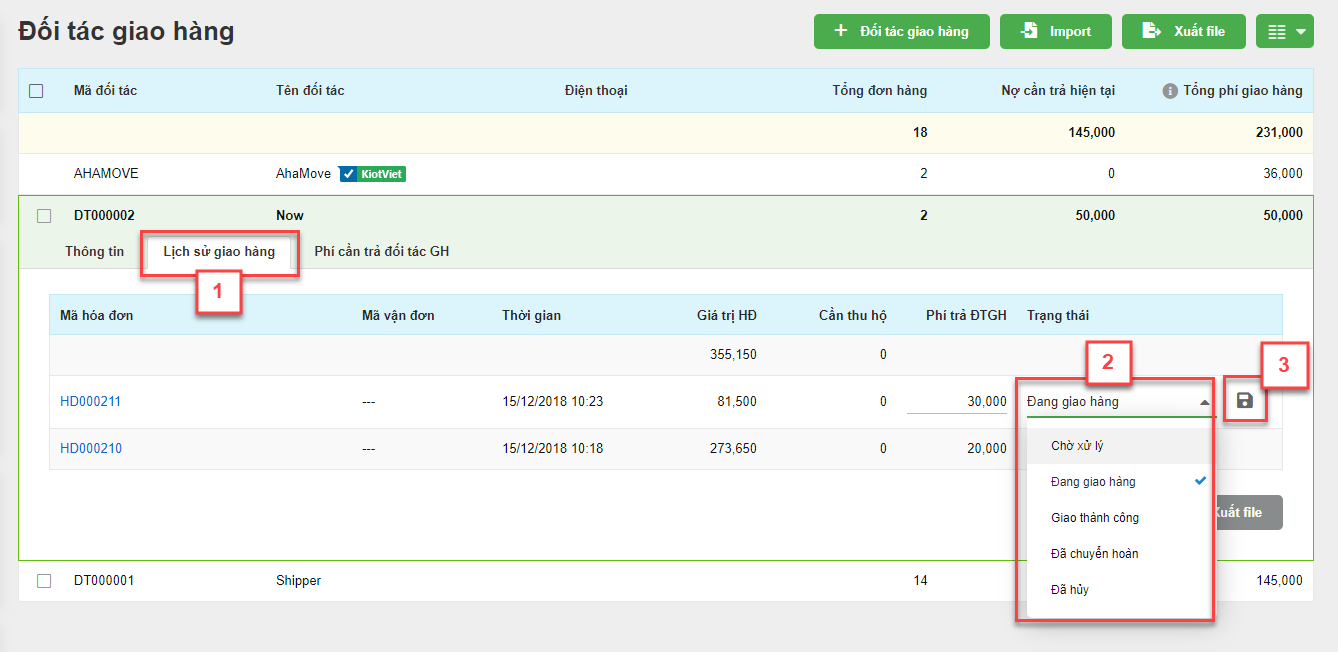
– Trên tab Nợ cần trả đối tác GH -> bạn kích Thanh toán (1) -> điền thông tin (2) -> kích Thanh toán hoặc Tạo phiếu chi và In (3)
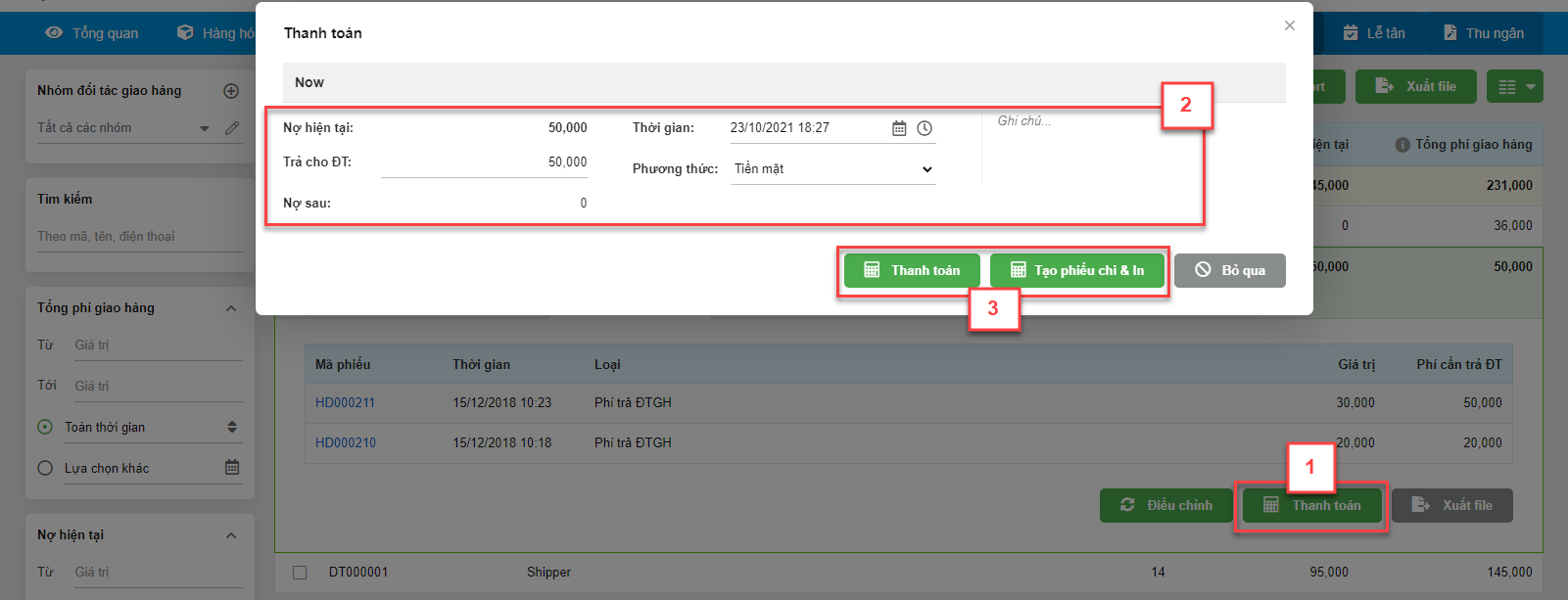
– Để xem công nợ với đối tác giao hàng, bạn tìm kiếm và chọn đối tác -> chọn tab Phí cần trả đối tác GH -> hệ thống sẽ hiển thị ra màn hình sau:
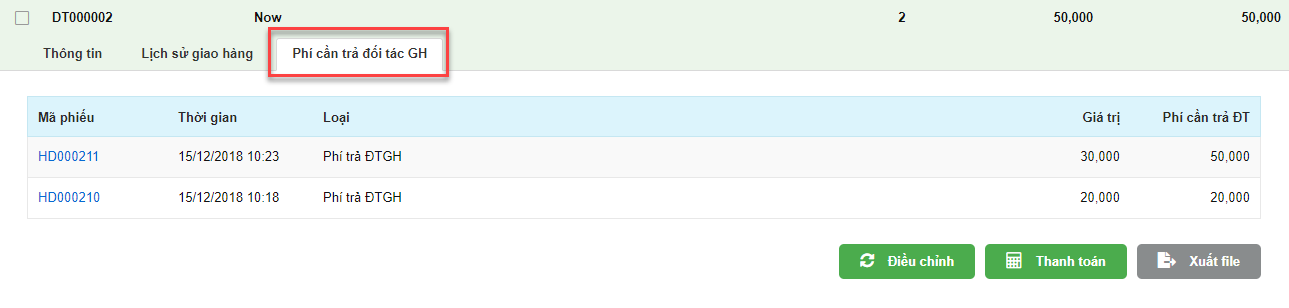
– Để điều chỉnh lại Phí cần trả đối tác GH, trong tab Phí cần trả đối tác GH, bạn kích Điều chỉnh.
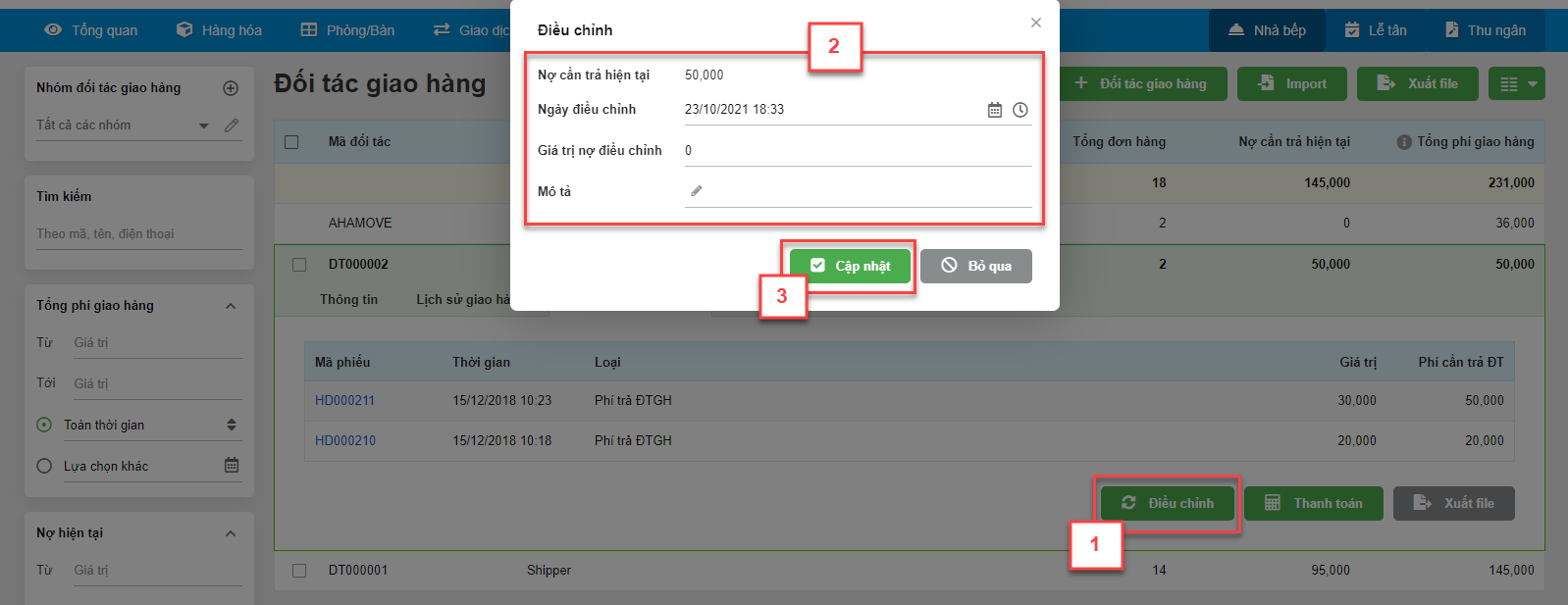
- Bạn nhập giá trị mới cho Nợ cần trả.
- Thêm Mô tả nếu cần thiết.
- Kích Cập nhật.
– Sau khi cập nhật thành công, hệ thống tự động sinh ra một phiếu điều chỉnh nợ, sao cho nợ mới bằng giá trị vừa nhập vào.
– Để nhập danh sách đối tác giao hàng từ file Excel, bạn vào menu Đối tác giao hàng -> kích Import
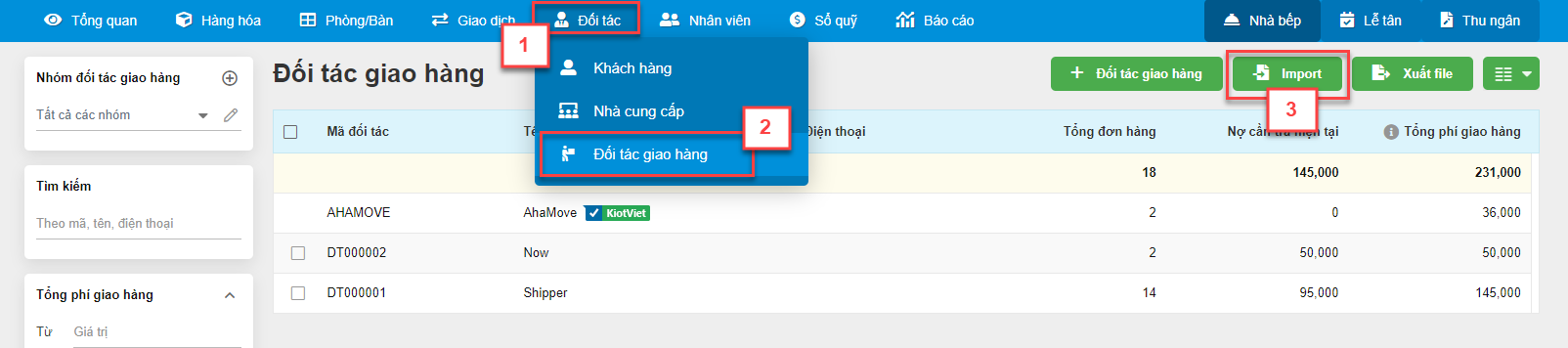
– Hệ thống sẽ hiển thị ra màn hình sau:
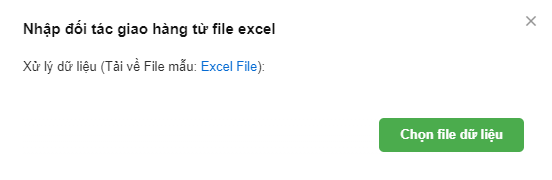
– Bạn có thể Tải về File mẫu Excel File , sau đó điền dữ liệu cần nhập lên hệ thống.
– Để xuất danh sách đối tác giao hàng ra file Excel, vào menu Đối tác giao hàng -> kích Xuất file.
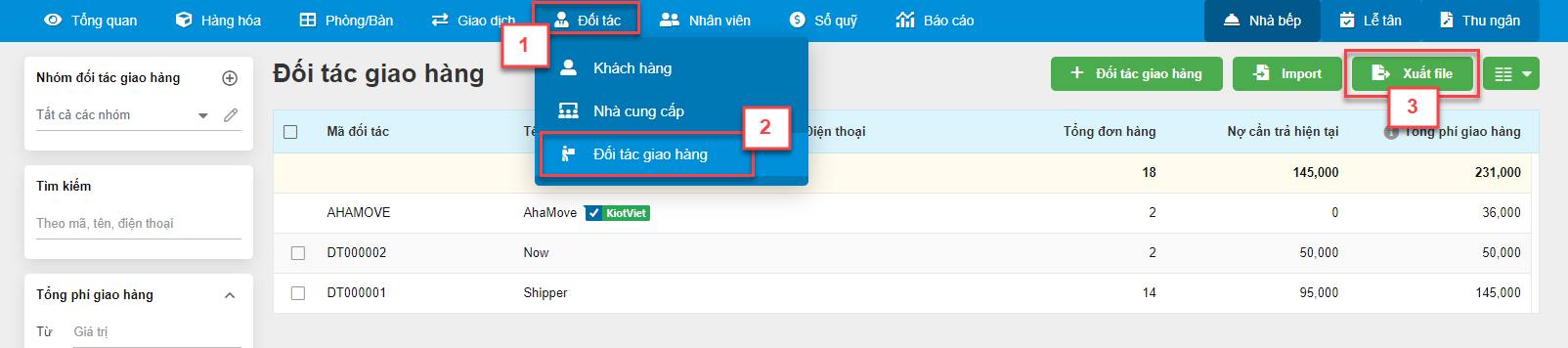
– Hệ thống sẽ xuất ra file excel chứa danh sách đối tác giao hàng giống như danh sách hiển thị trên màn hình.
– Để xem danh sách tất cả đối tác giao hàng, cũng như thông tin về từng đối tác giao hàng, bạn vào menu Đối tác -> Đối tác giao hàng.
– Hệ thống hiển thị ra danh sách đối tác giao hàng, bạn có thể tìm kiếm, hoặc sắp xếp danh sách
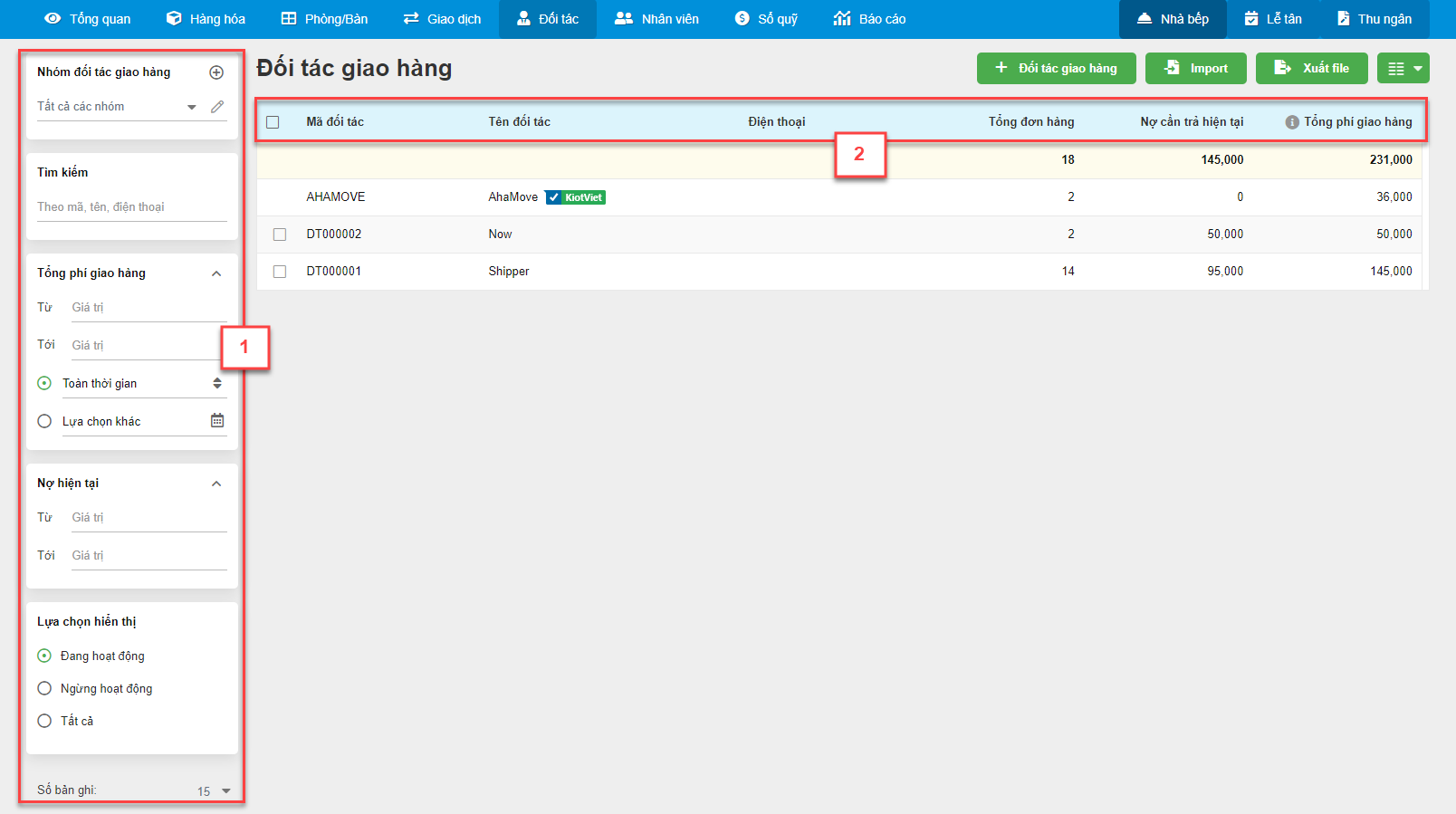
– Tìm kiếm đối tác giao hàng (1)
- Tìm kiếm theo nhóm đối tác giao hàng
- Tìm kiếm theo mã, tên hoặc điện thoại
- Tìm kiếm theo tổng phí giao hàng
- Tìm kiếm theo nợ hiện tại
- Tìm kiếm theo lựa chọn hiển thị
- Kết hợp tính năng xuất ra file và tính năng tìm kiếm, có thể tự tạo ra rất nhiều các báo cáo khác nhau theo các tiêu chí tìm kiếm.
– Sắp xếp danh mục đối tác giao hàng (2)
- Trong danh mục đối tác giao hàng, hệ thống hỗ trợ sắp xếp theo tất cả các cột như: Mã Đối tác, Tên đối tác, Điện thoại, Tổng đơn hàng, Nợ cần trả hiện tại theo thứ tự tăng dần hoặc giảm dần.
- Để sắp xếp danh mục hàng hóa theo cột nào, bạn kích vào tiêu đề của cột đó.
– Để hiển thị các cột thông tin trên danh sách nhà đối tác giao hàng, bạn kích chọn biểu tượng Tùy chọn ![]() và tích vào các thông tin.
và tích vào các thông tin.
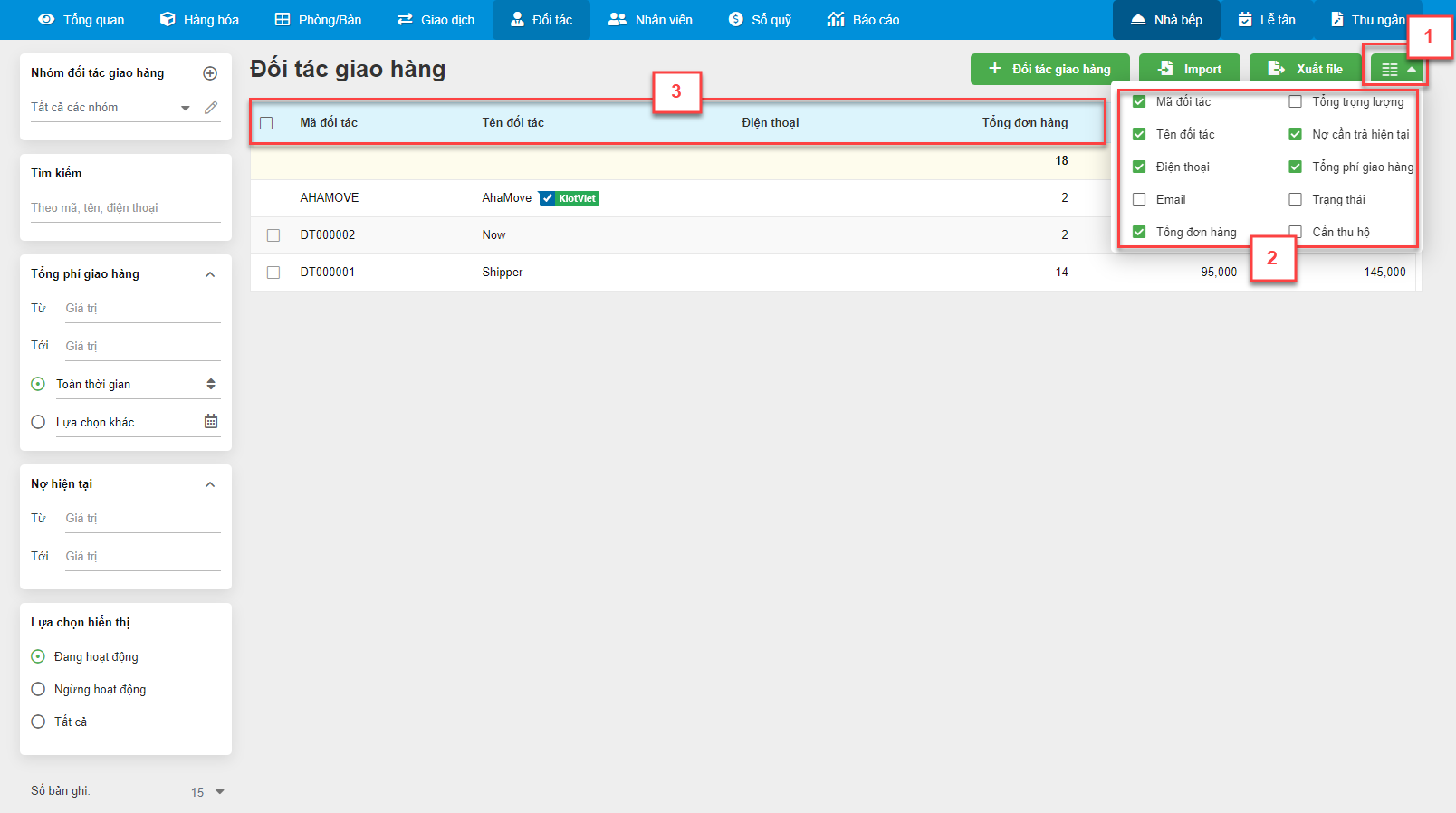
Như vậy, KiotViet đã thực hiện xong phần hướng dẫn tính năng Quản lý Đối tác Giao hàng.
Mọi thắc mắc xin liên hệ tổng đài tư vấn bán hàng 1800 6162, tổng đài hỗ trợ phần mềm 1900 6522 hoặc email cho chúng tôi tại địa chỉ: hotro@kiotviet.com để được hỗ trợ và giải đáp.
Chúc Quý khách thành công!
Tài liệu được cập nhật mới nhất ngày 30/10/2022
Mục lục
- I. Thêm mới
- II. Cập nhật
- III. Ngừng/Cho phép hoạt động đối tác giao hàng
- IV. Xóa
- V. Lịch sử giao hàng
- 1. Theo dõi lịch sử giao hàng
- 2. Cập nhật giao hàng
- 3. Thanh toán cho đối tác giao hàng
- VI. Điều chỉnh nợ cần trả đối tác GH
- 1. Theo dõi Nợ cần trả đối tác GH
- 2. Điều chỉnh Phí cần trả đối tác GH
- VII. Nhập/Xuất danh sách đối tác giao hàng theo file excel
- 1. Nhập danh sách đối tác giao hàng cấp từ file excel
- 2. Xuất danh sách đối tác giao hàng cấp ra file excel
- VIII. Tìm kiếm, sắp xếp danh sách đối tác giao hàng





